 Здравствуйте, друзья!
Здравствуйте, друзья!
Долго собирался написать о таких инструментах вебмастеров как Яндекс Вебмастер и Google Analytics, и вот, наконец, решился. На эту тему написано много, но я все же решил написать об этом по двум причинам.
Во-первых, использование этих инструментов для аналитики сайта просто обязательно. Регистрация в Яндекс Вебмастере является первоочередной задачей после создания веб-ресурса.
Во-вторых, этот сервис обновился, в нем появились некоторые изменения.
Зачем регистрироваться в Яндекс Вебмастере
Яндекс и Google самые крупные поисковые системы, с которыми работают российские интернет-пользователи. Именно они дают основной поисковый трафик. Задача любого оптимизатора – повысить позиции сайта в поисковой выдаче этих систем. Но для этого необходимо проводить постоянный качественный мониторинг.
Для этих целей сейчас создано множество сервисов, платных и бесплатных. Они предоставляют информацию как по отдельным параметрам, так и комплексную статистику. Но мы продвигаем свои ресурсы в поисковых системах, и поисковикам важно иметь полную информацию о них, поэтому Яндекс и Гугл предоставляют вебмастерам все инструменты для качественного исследования позиций статей и их динамики.
Как добавить сайт в Яндекс Вебмастер
Итак, после создания сайта его необходимо зарегистрировать в сервисах инструментов вебмастера. Сделать это достаточно просто. В этой статье рассмотрим регистрацию в Яндексе и его основные возможности.
Конечно, у вас должен быть аккаунт в этом поисковике, и в нем следует авторизоваться. Если раньше существовали общедоступные инструменты Яндекса, то теперь авторизация обязательна везде. После нее необходимо перейти на сервис Вебмастер. Это можно сделать по-разному:
- просто ввести в адресную строку браузера webmaster.yandex.ru;
- с главной страницы Яндекса перейти на список всех сервисов и там найти Вебмастер.
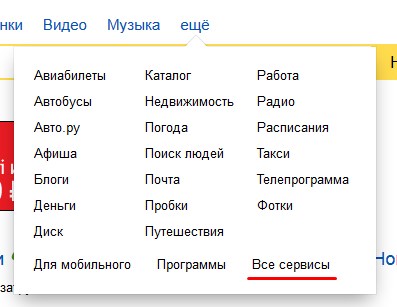
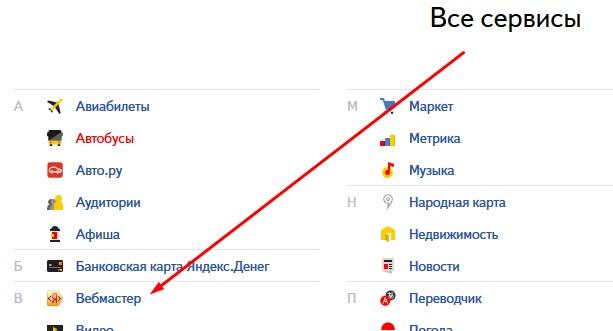
Перед нами открывается главная страница обновленного сервиса. Нажимаем кнопку Перейти.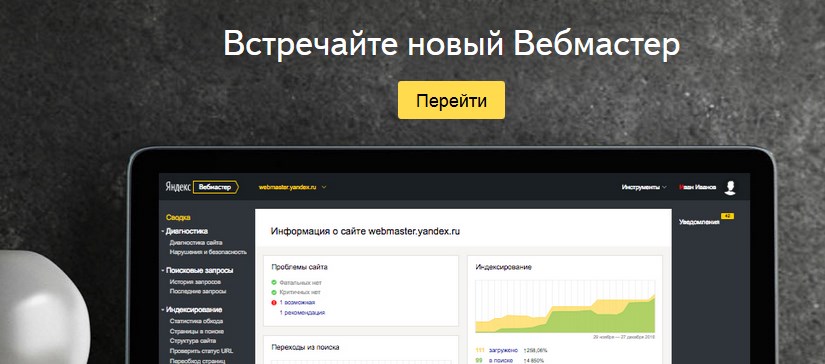
Теперь, чтобы добавить сайт, жмем на «плюс» и вводим его адрес, далее кнопка Добавить.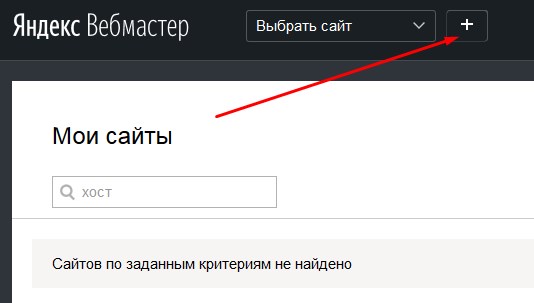
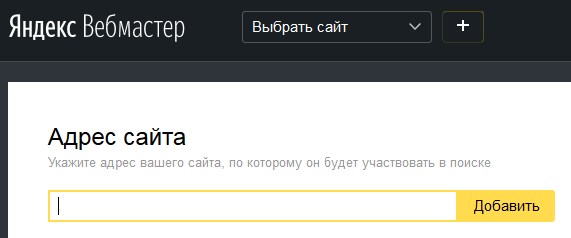
Теперь необходимо подтвердить права на сайт. Как видно из картинки, для этого есть три варианта.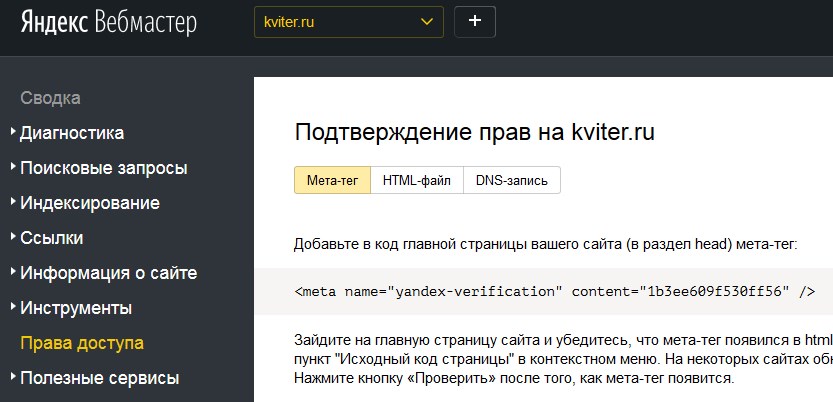
Первый – вставка специального метатега в код сайта. Метатеги обычно находятся в верхней части кода страницы, внутри контейнера <head></head>. Если используется движок WordPress, то необходимо редактировать файл заголовка header.php.
Этот способ не всегда удобен из-за кэширования файлов на сервере. Несмотря на то, что вы внесли изменения в файл хедера, на Яндекс загружается его старая версия из кэша. Приходится ждать его обновления.
Второй вариант, по моему мнению, самый удобный. Обычно я использую именно его.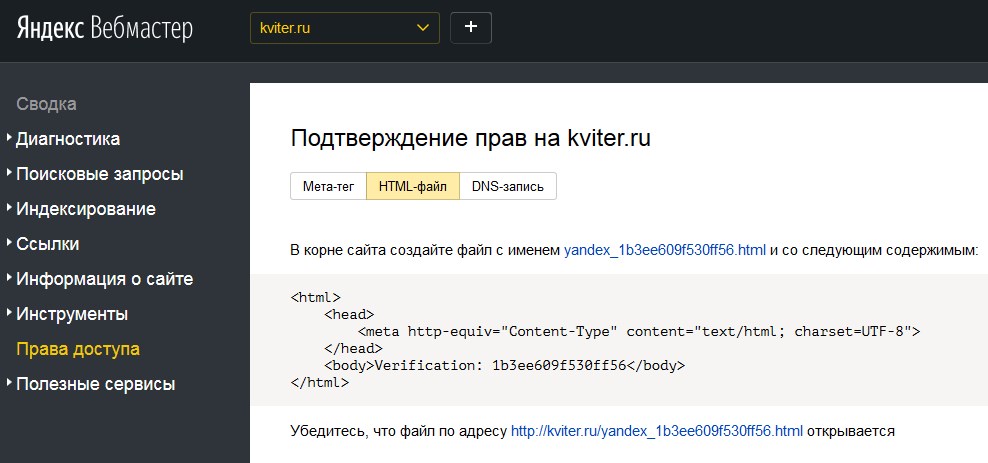
В любом текстовом редакторе (Блокнот, Notepad++) создается HTML-файл, в который копируется предложенный текст, он сохраняется под указанным именем, и потом с помощью FTP-клиента закачивается в корень вашего сайта. Все это можно сделать за считанные минуты и, тем самым подтвердить свои права.
Третий способ рекомендовать не буду, так как сам ни разу его не использовал.
После подтверждения прав вы можете зайти в личный кабинет и начать работу со всеми инструментами.
Обзор основных функций панели вебмастера
Теперь кратко рассмотрим, какие возможности предоставляет нам Яндекс Вебмастер. Почему кратко? Дело в том, что этих возможностей здесь очень много, и описать их в одной статье трудно, да и нет необходимости. Лучше разбирать возможности сервиса в соответствии с поставленными целями.
Итак, после входа в личный кабинет и выбора сайта (если их несколько), мы попадаем на страницу Сводка с общей информацией о ресурсе. Самый первый блок сообщает о существующих проблемах. Хорошо, если их нет, а если есть замечания, то ссылки на них кликабельны, можно щелкнуть и открыть описание возможных проблем.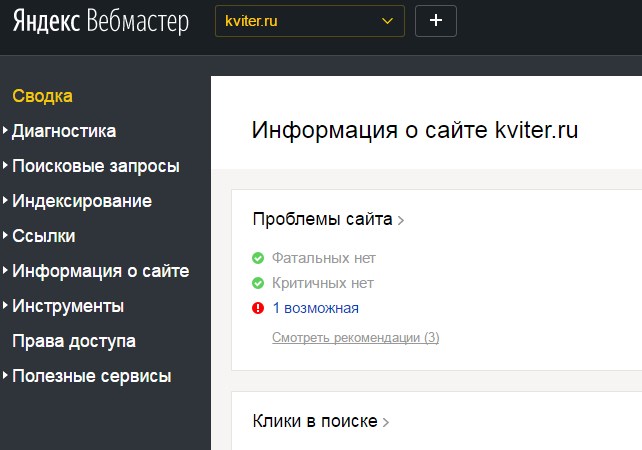
Если сайт новый, то, скорее всего, будет необходимо добавить ссылки на xml-карту и файл robots.txt. Для сайтов на WordPress я писал об этом в статье «Настройка WordPress».
С левой стороны находится основное меню сервиса. Как видите, большинство пунктов – это раскрывающиеся списки.
«Диагностика». В этом разделе сообщается о возможных проблемах, касающихся индексирования страниц и даются рекомендации по их устранению. Также здесь можно узнать о возможных угрозах со стороны сайта (вирусы и другие заражения).
Раздел «Поисковые запросы» позволяет проанализировать, по каким запросам заходили на сайт посетители. Здесь много настроек, можно выбирать временные интервалы, показатели, отдельные ключевые слова и т. д.
Раздел «Индексирование» содержит много подпунктов. Первые два – «Статистика обхода» и «Страницы в поиске» — показывают нам, какие страницы и когда попадают в поисковую выдачу, а пункт Проверить статус URL дает возможность проверить наличие конкретной страницы в базе Яндекса.
Очень важный для продвижения пункт «Переобход страниц». Для ускорения индексирования рекомендуется сразу же после написания статьи внести ее адрес в поле на этой странице и сообщить Яндексу о ее появлении.
Пункт «Файлы Sitemap» нужен для указания поисковику на адрес xml-карты, о чем я писал выше.
Следующий раздел «Ссылки» позволяет анализировать внутренние и внешние ссылки сайта, и на основе этого анализа выполнять перелинковку сайта более правильно.
В разделе «Информация о сайте» хочу обратить внимание на пункт «Оригинальные тексты». Он предназначен для того, чтобы автор статей мог указать на свое авторство, защитив тем самым контент от копирования. Для этого следует перед публикацией текста на отправить его в этот сервис. Для сайтов под управлением CMS WordPress для этого разработан специальный плагин. О нем я постараюсь написать в одном из последующих постов. Подпишитесь на обновления блога, чтобы не пропустить появление новых материалов.
Раздел «Инструменты» дает возможность выполнить несколько важных проверок:
- Загрузить и проверить корректность работы файла robots.txt
- Проанализировать карту сайта
- Определить время ответа сервера, что важно для скорости загрузки сайта
- Удалить из поиска отдельные страницы
- Проверить, насколько оптимизирована страница для мобильных устройств
- Проверить валидность кода
- Проверить семантическую разметку, внедренную на сайте
Последний раздел «Полезные сервисы» содержит ссылки на важные сервисы Яндекса, некоторые из которых я также разберу в последующих статьях. Например, очень важный для вебмастеров сервис Яндекс.Метрика.
Итак, я думаю, понятно, что Яндекс Вебмастер полезнейший инструмент для мониторинга, поэтому регистрация в нем обязательна, если вы хотите, чтобы ваш сайт занимал достойные места в поисковой выдаче.
До скорых встреч.










Много чего интересного. Главное — своевременные уведомления об ошибках.